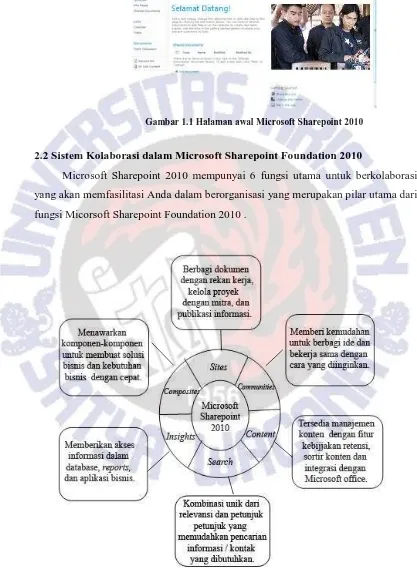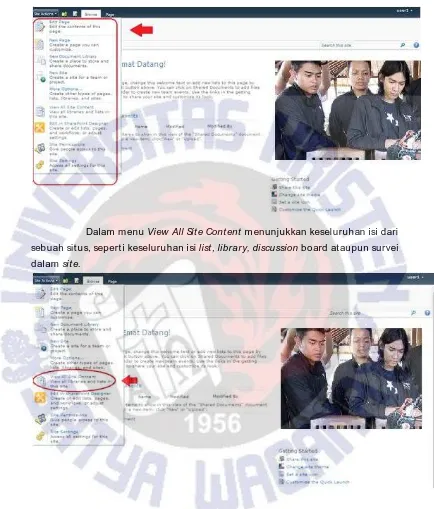Modul I
Pengantar Microsoft Sharepoint 2010
1.
Tujuan
Dapat menunjukkan kelebihan Microsoft Sharepoint Foundation 2010 dan
fungsi dari Microsoft Sharepoint Foundation 2010
2.
Dasar Teori
2.1
Mengenal Microsoft Sharepoint 2010
Dengan menggunakan Microsoft Sharepoint 2010 untuk mengembangkan bisnis
melalui sebuah web menjadi lebih mudah, karena Microsoft Sharepoint Foundation
2010 telah menyediakan template-template maupun fungsi-fungsi yang bisa langsung
dipergunakan dalam pembuatan sebuah web.
Microsoft Sharepoint Foundation 2010 juga merupakan platform kolaborasi
yang membuat orang lebih mudah berkerja sama dalam berbagi dokumen,
memanajemen konten suatu web maupun berbagi dalam situs intranet dan internet.
Microsoft Sharepoint Foundation 2010 juga menjadi sebuah wadah yang menyediakan
semua informasi yang dibutuhkan seperti, informasi dokumen, video, dan
laporan-laporan lainnya. Microsoft Sharepoint Foundation 2010 juga bekerjasama dengan Office
Word. Anda dapat mengubah dokumen langsung dalam Microsoft Sharepoint
Foundation 2010 dan menyimpannya ke dalam Microsoft Sharepoint Foundation 2010.
Setiap perubahan dari dokumen juga tertampil dalam history Microsoft Sharepoint
Foundation 2010.
Microsoft Sharepoint Foundation 2010 juga masih menyimpan berbagai
fitur-fitur menarik yang dapat digunakan untuk mempermudah bekerja sama dalam sebuah
Gambar 1.1 Halaman awal Microsoft Sharepoint 2010
2.2
Sistem Kolaborasi dalam Microsoft Sharepoint Foundation 2010
Microsoft Sharepoint 2010 mempunyai 6 fungsi utama untuk berkolaborasi
yang akan memfasilitasi Anda dalam berorganisasi yang merupakan pilar utama dari
fungsi Micorsoft Sharepoint Foundation 2010 .
[image:2.612.102.519.116.684.2]Sites:
Microsoft Sharepoint Foundation 2010 merupakan sebuah situs web,
sehingga site merupakan fungsi utama dari Microsoft Sharepoint Foundation
2010. Site adalah dasar dari tampilan awal Microsoft Sharepoint Foundation
2010. Fungsi Microsoft Sharepoint Foundation 2010 secara site yaitu untuk
membangun sebuah aplikasi berbasis website termasuk konfigurasinya.
Tampilan awal dari Microsoft Sharepoint Foundation 2010 sendiri telah
didukung dengan Silverlight, Office Ribbon, maupun dukungan melakukan
pengubahan secara offline. Ribbon seperti dalam tools di Microsoft Office,
merupakan teknologi tampilan yang telah terbukti memudahkan pengguna
Microsoft Sharepoint Foundation 2010. Fungsi site di dalam Microsoft
Sharepoint Foundation 2010 juga mendukung kolaborasi melalui internet,
intranet dan extranet.
Communities :
Fungsi communities ini memungkinkan orang bekerja sama secara
efektif. Microsoft Sharepoint Foundation 2010 digunakan untuk berbagi ide,
menemukan orang-orang dan informasi bisnis. Micorosft Sharepoint Foundation
2010 menyediakan fitur my site (halaman personal), blog dan juga enterprise
wiki dengan saling memberi komentar, diskusi hingga tagging content. Jika
fitur ini dimanfaatkan dengan maksimal oleh employee dalam melakukan suatu
pekerjaan, tentunya dapat memberikan dampak positif bagi perusahaan.
Content :
Dibalik situs yang sukses terdapat konten situs yang baik. Microsoft
Sharepoint Foundation 2010 telah menyediakan lokasi utama untuk
menempatkan konten file seperti dokumen atau informasi umum. Interaksi yang
intuintif dengan Microsoft Office ketika sedang mengisi sebuah konten menjadi
andalan Microsoft Sharepoint Foundation 2010. Microsoft SharePoint
Foundation 2010 juga menyediakan kemampuan mengubah bersamaan dengan
Microsoft Office 2010. Efisiensi dalam manajemen konten pun dapat dilakukan
dengan adanya dukungan tagging dan metadata dari konten yang diatur oleh
Search :
Merupakan aksi yang paling sering dilakukan oleh pengguna portal
adalah pencarian. Ada dua level pencarian pada Microsoft Sharepoint
Foundation
2010,
yaitu
Standar search (yang merupakan pengembangan dari fungsi pencarian pada
Microsoft Sharepoint 2007) dan Fast search, dengan kemampuan pencarian
yang melebihi kemampuan Standar Search. Empat ratus (400) tipe konten yang
dapat didukung oleh Microsoft Sharepoint Foundation 2010 dan dapat dicari
dengan menggunakan mesin pencari. Microsoft Sharepoint Foundation 2010
menyediakan berbagai kemampuan pencarian, termasuk dalam dokumen dalam
konten eksternal (seperti saham jaringan atau situs publik dan dalam profil
pengguna berdasarkan kata kunci). Dengan adanya fungsi pencarian ini
membuat kerja lebih efisien dan efektif.
Insights :
Portal kolaborasi yang bagus harus mampu menyediakan fitur yang
memberikan wawasan mengenai apa yang terjadi di dalam organisasinya.
Dengan adanya fitur ini, maka user dapat melakukan kegiatan gathering data
dan analisa data, antara lain dengan kemampuan untuk membuat dashboards,
scorecard dan view lainnya. Dimungkinkan juga untuk membuat web-based
report atau melakukan analisa terhadap berbagai macam informasi dari sistem
lain. Microsoft Sharepoint Foundation 2010 mendudukung analisis statistik
dengan bantuan Microsoft Excel Services. Analisis ini cocok untuk melakukan
proyeksi penjualan berdasar data kuantitatif. Bagi para manajer, Microsoft
dari setiap bagian dari organisasi dapat muncul dalam konteks yang berguna,
memberikan informasi yang dapat meningkatkan efektivitas.
Composites:
Microsoft Sharepoint Foundation 2010 mendukung sistem komposit,
yang berarti bahwa baik konten maupun fitur dari Microsoft Sharepoint
Foundation 2010 dapat dikembangkan dengan pihak ketiga. Kemudahan untuk
mengembangkan fitur dalam Microsoft Sharepoint Foundation 2010 semakin
dipermudah dalam pengguna yang bersifat end-user. Salah satu contohnya
adalah integrasi dengan Visio Service untuk proses visualisasi data. Konektivitas
untuk mengambil data dari pihak lain dipermudah dengan adanya Bussiness
Connectivity Service yang dapat mengambil data dari tempat lain. Microsoft
Sharepoint Foundation 2010 mendukung sistem komposit, yang berarti bahwa
baik konten maupun fitur dari Microsoft Sharepoint Foundation 2010 dapat
dikembangkan dengan penyelesaian dari pihak ketiga.
2.3
Keluarga dari Microsoft Sharepoint Foundation 2010
1.
Windows Sharepoint Services (WSS)
Merupakan tambahan untuk Windows Server. WSS menyediakan
infrastuktur kolaborasi dasar yang mendukung penyuntingan dokumen yang
berbasis HTTP atau HTTPS.
2.
Microsoft Office Sharepoint Server
Merupakan salah satu komponen Microsoft Office yang menambahkan
banyak fungsionalitas di atasnya, termasuk di antaranya adalah manajemen
dokumen yang lebih baik, fungsionalitas pencarian berkas kelas perusahaan
(enterprise-class), fitur navigasi, dukungan RSS, dan juga beberapa fitur
yang sebelumnya ditawarkan oleh Microsoft Content Management Server.
3.
Microsoft Search Server
Platform pencarian yang dibuat oleh Microsoft yang berbasiskan
kemampuan pencarian dari Microsoft Office SharePoint Server. MSS
memiliki arsitektur yang mirip dengan platform Windows Search.
Merupakan editor HTML yang
bersifat What-You-See-Is-What-You-Get
(WYSIWY), yang ditujukan untuk mendesain situs Micrososft Sharepoint
Foundation 2010 dan workflow untuk situs-situs WSS.
2.4
Edisi Microsoft Sharepoint 2010
1.
Microsoft Sharepoint Foundation 2010
Edisi ini tersedia gratis untuk diunduh. Microsoft Sharepoint Foundation
2010 merupakan nama lanjutan dari Windos Sharepoint Services yang
merupakan pondasi dari Microsoft Sharepoint Server. Berisikan semua inti
arsitektur dan fungsionalitas dari edisi Microsoft Sharepoint Foundation
2010 yang tidak berbayar.
2.
Microsoft Sharepoint Standart 2010
Merupakan edisi berbayar dari Microsoft Sharepoint 2010. Fitur
fungsionalitas dan arsitektur yang ditawarkan jelas lebih banyak. Fitur
rating, dukungan sosial network, tagging dan sebagainya tersedia di edisi
ini. Fitur pencarian hingga 100 juta dokumen pun hanya didapat dari edisi
ini. Microsoft Sharepoint Standart 2010 ini mendapat CLA (Client Lisensi
Acces) lisensi dan lebih resmi.
3.
Microsoft Sharepoint Enterprise 2010
Untuk enterprise merupakan Microsoft Sharepoint 2010 yang mempunyai
fitur yang paling lengkap daripada Foundation dan Standart begitu juga
dengan lisensinya.
3.
Soal Pratikum
1.
Apakah kelebihan dari platform Microsoft Sharepoint 2010?
2.
Perbedaan fitur dari Microsoft Sharepoint Foundation 2010, Enterprise 2010 dan
Standart 2010 ?
4.
Set Dosen
1.
Kelebihan dari Microsoft Sharepoint 2010,
web sesuai kebutuhan, sehingga akan mempersingkat waktu pembuatan
suatu situs web
Mirosoft Sharepoint 2010 bekerja sama dengan Microsoft Office
sehingga terdapat fungsi-fungsi yang mempermudah kinerja untuk
bekerja sama pada suatu dokumen.
Level keamanan yang komprehensif
2.
Perbedaan dari Microsoft Sharepoint Foundation, Standard dan Enterprise :
Microsoft Sharepoint Foundation
Edisi ini tersedia gratis untuk diunduh. Microsoft Sharepoint Foundation
2010 nama lanjutan dari Windos Sharepoint Services yang merupakan
fondasi dari Sharepoint Server. Berisikan semua inti arsitektur dan
fungsionalitas dari edisi Microsoft Sharepoint 2010 yang berbayar.
Microsoft Sharepoint Standart
Merupakan edisi berbayar dari Microsoft Sharepoint 2010. Fitur
fungsionalitas dan arsitektur yang ditawarkan jelas lebih banyak. Fitur
rating, dukungan sosial network, tagging dan sebagainya tersedia di edisi
ini. Fitur pencarian hingga 100 juta dokumen pun hanya di dapat dari edisi
ini. Microsoft Sharepoint 2010 ini mendapat CLA (Client Lisensi Acces)
lisensi dan lebih resmi.
Microsoft Sharepoint Enterprise
Untuk enterprise merupakan Sharepoint 2010 yang mempunyai fitur yang
paling lengkap daripada Foundation dan Standart begitu juga dengan
lisensinya.
5.
Daftar Pustaka
1.
http://id.wikipedia.org/wiki/SharePoint diakses tanggal 20 September 2012
2.
http://sharepoint.microsoft.com/en-us/Pages/default.aspx diakses tanggal
20 September 2012
3.
Panduan Praktis Sharepoint Server 2010. Ronald Rajaguguk. 2012
4.
Pengantar Pengembangan Sistem Sharepoint 2010. Sony Setiawan. 2012
5.
Step by Step Microsoft Sharepoint Foundation 2010. Olga Londer dan
Modul II
Instalasi Microsoft Sharepoint Foundation 2010 pada Windows Server 2008
1. TujuanDapat melakukan pemasangan M icrosoft Sharepoint Foundat ion 2010 dan
mengert i perangkat yang dibutuhkan.
2. Dasar Teori dan Tutorial
M odul ini akan mem bahas t ent ang perangkat -perangkat yang dibutuhkan
dalam M icrosoft Sharepoint Foundation 2010 dan apa saja yang akan mendukung
M icrososft Sharepoint Foundation 2010. Proses inst alasi akan dijelaskan dalam langkah-langkah inst alasi besert a konfigurasinya dalam server t unggal.
2.1 Kebutuhan Perangkat
2.1.1 Kebutuhan Perangkat Keras
Unt uk menginst all M icrosoft Sharepoint Foundat ion 2010,
dibutuhkan perangkat keras dan perangkat lunak dalam proses
penginst alannya. Edisi dari M icrosoft Sharepoint Foundation 2010 sendiri t ersedia dalam prosesor 64 bit . Berikut adalah perangkat keras yang
dibutuhkan oleh M icrosoft Sharepoint Foundat ion 2010.
-
Prosesor 64 bit dan 4 core/ 2,5 Ghz.-
RAM , 4 GB untuk keperluan developer at au pengem bangan dan 8 GBuntuk produksi server t unggal.
-
Hardisk 80 GB untuk inst alasi. 2.1.1 Kebutuhan Perangkat LunakUntuk kebut uhan inst alasi M icrosoft Sharepoint Foundat ion 2010 dibutuhkan beberapa perangkat lunak yang harus ter-inst all t erlebih
dahulu. Kebutuhan Perangkat lunak sangat diw ajibkan untuk M icrosoft
Sharepoint Foundat ion 2010 agar tidak m engganggu jalannya penggunaan.
Berikut perangkat lunak yang dibutuhkan untuk penginst alan M icrosoft
Sharepoint Foundat ion 2010.
-
Server Basis Dat a dalam Farm mem butuhkan SQL Server 64 bit SP1/ SQLServer
2008 64 bit SP3/SQL Server 2008 R2.
-
Server t unggal dalam basis dat a membut uhkan W indow s Server 200864
IIS, role Application Server, M icrosoft .NET Fram ew ork 3.5 SP1, SQL
Server 2008 Express SP1, M icrosoft Sync Framew ork Runtim e v1.0 (x64),
M icrosoft Filt er Pack 2.0, M icrosoft Chart Cont rols for M icrosoft .NET Fram ework 3.5, M icrosoft Pow erShell 2.0, SQL Server 2008 Native
Client , M icrosoft SQL Server 2008 Analysis Service ADOM D.NET,
ADO.NET Dat a Services Updat ae for.NET Framew ork 3.5 SP1, dan
W indow s Ident ify Foundation (WIF).
-
Front End Web Server dan Application Server dalam lading Serverm em butuhkan Window s Server 2008 64 bit, Role IIS, Role Application
Server, M icrosoft .NET Fram ew ork 3.5 SP1, M icrosoft Sync Framew ork
Runt ime v1.0 (x64), M icrosoft Filt erPack 2.0, SQL Server 2008 Nat ive
Client , M icrosoft Chart Cont rols for the M icrosoft .NET Fram ework 3.5,
W indow s PowerShell 2.0, M icrosoft SQL Server 2008 Analysis Services
ADOM D.NET, ADO.NET Dat a Services Updat e for .NET Fram ew ork 3.5
SP1, W indow s Ident ify Foundation (WIF).
-2.2 Proses dan Langkah Penginstalan pada W indow s Server 2008 64 bit
Proses penginst alan M icrosoft Sharepoint Foundat ion 2010 pada
W indow s Server 2008 64 bit m enjadi mudah karena dalam paket inst alasi
M icrosoft Sharepoint Foundation 2010 t ersedia M icrosoft Sharepoint Foundation 2010 Product Preparat ion. Dem ikian langkah-langkah yang
diperlukan dalam penginst alan M icrosoft Sharepoint Foundation 2010.
1. Anda sudah m enyediakan sebuah PC/ lapt op yang sudah t er-inst all dengan
W indow s Server 2008 64 bit.
3. Pada media Inst allasi M icrosoft Sharepoint Foundation 2010, silahkan
menjalankan proses Inst allasinya
4. Tert am pil halaman splash screen, silahkan pilih Install softw are
prerequisites, karena dibutuhkan penginst allan kebut uhan perangkat lunak.
5. Sebuah t ampilan unt uk M icrosoft Sharepoint Foundation 2010 Product
Preparat ion Tool t ersaji di hadapan Anda, past ikan m emiliki koneksi int ernet karena secara ot om atis m engunduh file inst alasi yang dibutuhkan.
6. Sebuah t ampilan lisensi akan muncul silahkan cent ang Accept perset ujuan
t ersebut dan klik Next untuk langkah selanjutnya.
8. Klik Finish untuk inst alasi selanjutnya dan kem bali ke halam an awal splash
screen
penginstalan.
9. Silahkan pilih menu kedua yang ada di bagian inst all yait u Install Sha repoint
Foundation
10. Halam an Agreem ent m uncul, Chex box Aceept kem udian klik Continue.
11. M uncul pilihan inst alasi, pilih Standalone karena hanya pada server t unggal
lengkap dengan basis dat a.
13. Klik Finish unt uk m engakhiri penginst alan.
2.3 Konfigurasi M icrosoft Sharepoint Foundation 2010
Setelah Microsoft Sharepoint Foundation 2010 terpasang, sebelum
menggunakannya, perlu melakukan konfigurasi terlebih dahulu. Demikian
langkah-langkah konfigurasi Microsoft Sharepoint Foundation 2010.
2. Sebuah jendela selamat dat ang akan t ert am pil, klik Next
3. Sebuah pesan yang mengkonfirmasikan mengenai kem ungkinan bahwa
beberapa layanan dihentikan ket ika proses konfigurasi berlangsung, t ekan
Yes.
4. Sebuah wizard yang secara ot omat is mengkonfigurasikan sit us M icrosoft
Sharepoint Foundat ion 2010 muncul dan t erdapat 10 konfigurasi yang
dilakukan. Set elah selesai, t ekan tombol Close.
Sampai tahap ini, Anda telah menyelesaikan proses instalasi Microsoft
Sharepoint Foundation 2010. Silahkan masuk ke Microsoft Sharepoint 2010
Central Administration untuk melihat situs Anda.
3. Soal Pratikum
1. Sebut kan kebutuhan perangkat keras yang harus disediakan untuk
menginst all M icrosoft Sharepoint Foundation 2010 !
4. Set Dosen
1. Kebut uhan perangkat keras yang dibutuhkan unt uk menginst all M icrosoft
Sharepoint Foundat ion 2010 yaitu,
Prosesor 64 bit dan 4 core/ 2,5 Ghz.
RAM , 4 GB untuk keperluan developer at au pengembangan dan 8 GB unt ukproduksi server t unggal.
Hardisk 80 GB untuk inst alasi.5. Daftar Pustaka
6. ht tp:/ / id.wikipedia.org/ w iki/ SharePoint diakses t anggal 20 Sept em ber
2012
7. ht tp:/ / sharepoint .microsoft .com / en-us/ Pages/ default .aspx. diakses
t anggal 20 Sept ember 2012
8. Panduan Prakt is Sharepoint Server 2010. Ronald Rajaguguk. 2012
9. Pengant ar Pengem bangan Sist em Sharepoint 2010. Sony Set iawan. 2012
MODUL III (Lampiran C)
Mengenal Navigasi dalam Halaman Microsoft Sharepoint Foundation 2010
1. Tujuan
Dapat memahami navigasi-navigasi dalam Microsoft Sharepoint Foundation
2010 sehingga memudahkan untuk melakukan langkah–langkah selanjutnya.
2. Dasar Teori
Pengenalan sederhana fitur-fitur navigasi dalam Microsoft Sharepoint
Foundation 2010.
2.1 Navigasi Halaman Central Administra tion M icrosoft Sharepoint
Foundation 2010
M icrosoft Sharepoint Foundat ion 2010 m em punyai sist em unt uk Farm
Sharepoint, aplikasi w eb, koleksi sit us, list dan dokum en.
Gambar 2.1.1 Sistem Hierarki di dalam M icrosoft Sharepoint Foundation 2010
Server Farm :M engandung beberapa kom ponen sepert i server M icrosoft Sharepoint
Foundation 2010 dan server dat abase. Juga menyediakan aplikasi w eb
yang mendukung lebih dari beberapa fitur yang dapat m endukung
semua komponen.
Aplikasi W eb :Aplikasi web berisi koleksi situs yang ada. Hal ini bisa menjadi setara
dengan sebuah aplikasi ASP.Net
Berisi beberapa koleksi situs
SitusBerisi List, dokumen dan content lainnya.
Dalam kont eks ini, sebuah aplikasi w eb adalah sebuah w eb yang
berjalan di at as int ernet informat ion service (IIS) dan untuk sebuah server berjalan di at as sist em operasi M icrosoft Windows. Aplikasi w eb juga
diibarat kan sebuah rumah bagi berbagai situs yang akan ada dalam M icrosoft
Sharepoint Foundation 2010, art inya dapat m em iliki dua buah situs dalam M icrosoft Sharepoint Foundat ion 2010 yang berjalan dalam aplikasi w eb
berbeda. Keuntungan dari membuat situs yang berjalan di at as aplikasi w eb
berbeda adalah jika salah sat u mengalami kendala t eknis at au dow n, m aka situs
lainnya t idak akan t erganggu.
M icrosoft Sharepoint Cent ral Adm inist ration adalah sebuah halaman
sit us w eb yang berfungsi untuk mengat ur M icrosoft Sharepoint Foundation
2010 secara keseluruhan. Pem buat an sebuah aplikasi w eb dilakukan dari situs
M icrosoft Sharepoint Cent ral Administ rat ion ini. Pengat uran aplikasi juga
dilakukan melalui M icrosoft Sharepoint Cent ral Administ rat ion.
Pada t ahap ini t elah m encapai t ahapan pada inst alasi M icrosoft
Sharepoint Foundation 2010. Selanjutnya m engakses M icrosoft Sharepoint
Foundation 2010 pada halaman M icrosoft Sharepoint Cent ral Administ rat ion. 1. Akses halam an Sharepoint Central Administration pada Start W indows
2. Ket ika mem asuki halam an brow ser, akan dimint a input an Login untuk
3. Selanjutnya akan m em asuki halaman dari Sharepoint Central
AdministrationM icrosoft Sharepoint Foundation 2010
Di dalam halaman Microsoft Sharepoint Central Administration mempunyai 8
fungsional kategori yang akan diperkenalkan melalui Modul III, kategori tersebut
adalah :
1. Applicat ion M anagem ent 2. Syst em Set t ing
3. M onit oring
5. Securit y
6. Upgrade and M igrat ion 7. General Applicat ion Set t ings 8. Configurat ion Wizards
Dengan mempelajari kategori–kategori ini diharapkan dapat mengetahui konsep
bahwa situs Microsoft Sharepoint Central Administration ini membagi task pengaturan
ke area fungsional yang berbeda.
Kategori–kategori di atas akan dijelaskan sebagai berikut :
1. M engenal fungsional dari Application M anagement
Akan tertampil kategori Application Management seperti berikut
Pada bagian Web Applications halaman ini berisi konfigurasi untuk membuat
Selanjutnya bagian Site Collections yang merupakan halaman untuk pengaturan
penggunan situs dan mengatur koleksi situs, seperti membuat koleksi situs, menghapus
koleksi situs, mengetahui kuota untuk template, kuota koleksi situs, administrator
koleksi situs dan menampilkan daftar koleksi situs.
Databases merupakan tempat untuk pengaturan konten database dalam aplikasi
web. Dalam halaman ini juga berisi link ke halaman dimana dapat menentukan server
default database untuk situs Microsoft Sharepoint Foundation 2010 dan
mengkonfigurasi layanan pengambilan data.
2. M engenal fungsional dari System Set ting :
Di dalam kategori System Setting ada bagian Servers yang berfungsi untuk
memanajemen server di dalam server farm dan pengaturan untuk menghapus dari
server yang ada.
Tempat pengaturan farm untuk aplikasi web atau situs web yang telah dibuat ada
di bagian Farm Management. Di halaman ini dapat menentukan server default database
dalam situs Microsoft Sharepoint Foundation 2010 dan mengkonfigurasi layanan
pengambilan data.
3. M engenal fungsional dari M onitoring
Untuk pengaturan laporan dari sistem penyimpanan drives ada di dalam Health
Analyzer. Dengan berbasiskan pada aturan XML yang dikombinasikan dengan timer
jobs secara berkala melakukan scan pada aspek yang berbeda di dalam server farm
Sharepoint dan mencari permasalahan beserta solusinya.
Untuk pengaturan timer dari setiap kontrol konfigurasi semua terlihat di bagian
Timer Jobs. Halaman ini berfungsi untuk memastikan hal–hal yang sudah
Untuk mengkonfigurasi dari logging yang diposting diatur dalam Reporting. Di
sini berisikan link yang akan memahami keadaan server Anda seperti dianostik analisis
penggunaan aplikasi web dan laporan informasi dari penggunaan kebijakan manajemen.
4. M engenal fungsionalit as Backup dan Restore
Bagian untuk membuat cadangan server farm dan menyimpan server farm yang
telah dapat dilakukan di bagian Farm Backup dan Restore yang mana berfungsi untuk
mengembalikan status pekerjaan yang dilakukan.
5. M engenal fungsionalit as Security
Selanjutnya memasuki kategori security yang merupakan bagian untuk
mengkonfigurasi member pada server farm ataupun mengatur akun untuk server farm
dan setting keamanan server farm. Selain itu, juga berisi link ke halaman dimana dapat
mengelola pengaturan keamanan termasuk antivirus, pemblokiran jenis file yang
didownload dan diupload juga pengaturan single sign-on.
Users merupakan tempat untuk mengkonfigurasikan member yang mendapatkan
mengetahui informasi hak pengelolaan dan untuk memperbarui group farm
administrator.
Selanjutnya, General Security mempunyai bagian untuk mengatur akun dalam
server farm seperti password, selain itu di sini berfungsi untuk mengkonfigurasikan
pengaturan dari antivirus di keseluruhan server sebelum mempengaruhi dokumen yang
dihostingkan, pengaturan untuk enable atau disable dari pengaturan site dan pengaturan
layanan rekening juga untuk mengelola pengaturan single sign–on.
6. M engenal fungsionalit as Upgrade and M igration
Selanjutnya memasuki bagian Upgrade and Migration. Upgrade and Patch
Management untuk menampilkan patch status bagi produk yang di-instal di server di
dalam server farm. Berisi link ke halaman dimana dapat menyelesaikan tugas–tugas
seperti upgrade situs dan server dan untuk enable sebuah fitur dan migrasi konten.
7. M engenal fungsionalit as General Applica tion Setting
External Service Connection berfungsi untuk mengkoneksikan dengan URL
lain dan untuk pengaturan dokumen yang setipe dalam satu situs.
8. M engenal fungsionalit as Configuration W izard
Configuration wizard untuk mendukung keseluruhan pengaturan tampilan
Microsoft Sharepoint 2010.
2.2 Navigasi Halaman Home Pages M icrosoft Sharepoint 2010
M icrosoft Sharepoint 2010 mem punyai infrast rukt ur yang m endukung
t im Anda unt uk dapat berkomunikasi dengan berbagai dokumen maupun dat a, dan mengerjakannya bersam a dengan t im. Sebuah situs di dalam M icrosoft Sharepoint
2010 m em punyai infrast rukt ur yang berbeda-beda, sepert i t eam sit e, blanks sit e,
dokumen workspace, meet ing w orkspace dan blog sit e. Di dalam t eam sit e
mem punyai komponen sepert i berikut : 1. Libraries
Dokum en, gambar, dan galleria w iki m erupakan file yang dapat disharekan
dan dikerjakan dengan anggot a tim 2. List
Dengan list M icrososft Sharepoint 2010 Anda dan anggot a tim Anda dapat
bekerja dengan st rukt ur at aupun t abular dat a pada situs w eb pada t ipe t eam sit e
dan membangun jenis list sepert i, pengum um an, kalendar, links dan t asks 3. Discussion Board
M endukung forum dimana Anda dan anggot a t im dapat mem beri kom ent ar
dan menjaw ab set iap kom ent ar lain 4. Survei
Survei dapat membantu unt uk melakukan polling pada anggot a t im 5. Recycle Bin
Untuk m enyimpan it em yang t elah dihapus dari sit e
at as adalah bagian at as halaman dan navigasi kiri merupakan panel yang ada di
seb elah kiri halaman
Navigasi bagian at as merupakan t op link bar yang m enunjukkan sem ua halaman dalam sit us M icrosoft Sharepoint 2010.
-
Home, Home link m erupakan t ab pert am a, ini m em buka halaman home pada sebuah sit e-
Link untuk subsit e, t op link bar juga m enunjukkan t ab kedua unt uk subsit e dalam sebuah sit us M icrosoft Sharepoint 2010
Dalam t op link bar sebelah kiri bisa dilihat adanya Sit e Act ions, apabila
kit a mengeklik menu Sit e Act ions berisi fungsi unt uk mengedit halam an yang sudah ada, m ensikronkan situs dengan Sharepoint Workspace, m em buat sit e at au
mem buat kom ponen sit e yang baru, m engkonfigurasikan perijinan dan mengubah
Dalam menu View All Sit e Cont ent m enunjukkan keseluruhan isi dari
sebuah sit us, sepert i keseluruhan isi list , library, discussion board at aupun survei dalam sit e.
[image:36.612.101.535.89.598.2]
Gambar berikut m enunjukkan left link bar, yang merupakan bagian dari
quick launch link list situs dan recycle bin. Quick launch juga berisi komponen kom ponen situs yang t elah Anda buat at au yang dibuat tim Anda sepert i library, list ,
Dalam navigasi bagian atas, jika kita klik page maka akan terlihat ribbon yang
dibuat seperti pada program Microsoft office seperti Microsoft Word ataupun Microsoft
Excell. Dalam ribbon terlihat banyak alat dan perintah yang membantu untuk mengedit
halaman, dokumen dan list dengan cepat. Bentuk ribbon di dalam Microsoft Sharepoint
2010 berupa button, drop down list dan kontrol lainnya.
1. Jelaskan fungsi ut am a dari halam an M icrosoft Sharepoint 2010 Cent ral
Administ rat ion !
2. Jelaskan sist em hierarki di dalam M icrosoft Sharepoint Foundat ion 2010 !
4. Set Dosen
1. Fungsi ut ama dari halam an Cent ral Administ rat ion M icrosoft Sharepoint 2010
adalah
untuk m engatur M icrosoft Sharepoint 2010 secara keseluruhan sepert i
pem buat an aplikasi
w eb, juga pengaturan-pengaturan aplikasi w eb.
2. Sist em Hierarki dalam M icrosoft Sharepoint Foundat ion 2010 yaitu M icrosoft
Sharepoint Foundat ion 2010 m em punyai level t ingkat an pengat uran yang
pert ama adalah server farm, aplikasi w eb, sit us, dan it em-it em sit us. Jadi art inya
di dalam server farm ada pengat uran untuk aplikasi w eb, di dalam aplikasi w eb
ada pengaturan untuk sit us-sit us di dalam M icrosoft Sharepoint Foundation
2010 dan set erusnya.
5. Daftar Pustaka
11. ht tp:/ / id.wikipedia.org/ w iki/ SharePoint diakses t anggal 20 Sept em ber
2012
12. ht tp:/ / sharepoint .microsoft .com / en-us/ Pages/ default .aspx diakses
t anggal 20 Sept ember 2012
13. Panduan Prakt is Sharepoint Server 2010. Ronald Rajaguguk. 2012
14. Pengant ar Pengem bangan Sist em Sharepoint 2010. Sony Set iawan. 2012
MODUL IV
Membuat dan Mengelola Situs
1. Tujuan
Dapat mengerti konsep situs dan memberikan langkah–langkah untuk mengelola
fitur-fitur situs di dalam Microsoft Sharepoint Foundation 2010.
2. Dasar Teori dan Tutorial
Di dalam modul yang sebelumnya, telah dipelajari konsep sebuah aplikasi web,
selanjutnya dalam modul pelatihan ini akan dijelaskan cara membuat suatu aplikasi web
kemudian membuat situs dari aplikasi web yang merupakan wadah dari suatu situs.
Berikut langkah-langkah untuk membuat sebuah aplikasi web.
1. Login
ke server Sharepoint Anda dan jalankan Sharepoint CentralAdministration dengan cara klik Sta rt =>M icrososft Sharepoint 2010 Central
Administration => Halaman Sharepoint 2010 Central Administration
2.
Sebuah jendela brow ser akan t erbuka ke hadapan Anda dan menyajikanhalam an
Sharepoint Central Administration. Browser akan menanyakan Username dan
Password Anda, silahkan masukkan Username dan Password Anda
3.
Silahkan pilih t aut an M anage w eb application yang ada di bawah Application
4.
Anda akan dinavigasikan ke halaman M anagement W eb Applica tion. Silahkanklik New
yang ada pada ribbon untuk membuat sebuah Web Application baru.
5.
Sebuah jendela pop-up akan t ersaji untuk Anda, jendela ini adalah jendela yangmenentukan bagaimana sebuah Web Application baru akan dibuat. Ada beberapa
form
6.
Dalam pengat uran ot ent ikasi ini m em ungkinkan Anda untuk menentukanm et ode
otentikasi untuk pengguna Microsoft Sharepoint 2010. Pada tab Authentication
ada 2
pilihan yang tersedia untuk Anda yaitu,
a. Claims Based Aut hent icat ion
Anda akan m em ilih opsi ini ket ika Anda ingin menggunakan dat a pengguna
yang ada diluar sist em Act ive direct ory Anda. b. Classic M ode Aut hent icat ion
Anda memilih opsi ini jika seluruh dat a pengguna M icrosoft Sharepoint 2010 Anda ada dalam Act ive direct ory.
Silahkan pilih Classic Mode Authentication karena situs ini akan membaca data
pengguna dari Active directory windows user.
7.
Dalam IIS sit us w eb Anda menent ukan apakah Anda ingin membuat IIS sit usw eb baru at au menggunakan situs IIS yang sudah ada untuk aplikasi w eb Anda. Silahkan pilih Crea te a new IIS w eb site Name dan beri nama
PelatihanSharepoint kem udian pada Port silahkan isikan 81. Anda dapat
8. M asuk pada bagian selanjut nya yait u Security Configuration
. Denganpengat uran ini Anda t entukan penyedia ot ent ikasi yang akan digunakan oleh
aplikasi w eb. Pilih Allow Anonymous ke pilihan Yes. jika Anda ingin aplikasi w eb
Anda akan diakt ifkan unt uk akses anonim, yait u menggunakan akses akun
anonim IIS_IUSRS. Selanjut nya Anda dapat mengakt ifkan SSL untuk aplikasi w eb
Anda, t et api Anda juga perlu m enginst al dan m engkonfigurasi sert ifikat SSL di
IIS. Silahkan pilih opsi sepert i berikut .
9.
Beralih ke bagian selanjutnya yait u Public URL. Opsi ini menentukan alamatdom ain yang digunakan oleh aplikasi w eb yang t elah Anda buat . Silahkan
biarkan bagian ini apa adanya.
10.
Bagian selanjutnya adalah Applica tion Pool. Pada bagian ini, Anda akan dapat
m enent ukan Applicat ion Pool t em pat berjalannya aplikasi w eb Anda. Untukalasan kest abilan, ada baiknya Anda m em buat applicat ion pool baru. Silahkan
pilih pilihan Create new applica tion pool dan biarkan apa adanya. Pada plihan
Configurable pilih pilihan ServiceApps sepert i gam bar berikut .
11.
Pengat uran selanjutnya ini m em ungkinkan Anda untuk m enent ukan server
dat abase dimana isi dat abase untuk aplikasi w eb yang akan Anda buat (at auakan digunakan kem bali). Selanjut nya, Anda perlu m enent ukan nam a isi
dat abase dan m ekanism e ot ent ikasi unt uk t erhubung ke server dat abase.
W indow s ot entikasi dianjurkan sepert i ot ent ikasi SQL, perhat ikan bahw a
passw ord yang dibuat yang dikirim ke SQL Server secara default . Biarkan bagian
Da tabase Name and Authentication apa adanya, kecuali Anda ingin mengubah
t empat penyimpanan dat a at au cara aut ent ifikasi ke basis dat a.
12.
Kem udian melihat bagian Failover Da tabase Server. Dalam bagian ini Anda
dapat m enentukan alam at SQL server yang akan digunakan untuk m elakukanSQL server dat abase mirroring. Silahkan kosongkan bagian ini.
13.
Silahkan beralih ke bagian selanjutnya karena sekarang Anda belum akan
m em buat sebuah Sea rch Server.14.
Service Application Connection adalah bagian yang menent ukanlayanan-layanan apa saja yang akan t ersedia dalam aplikasi w eb Anda. Anda dapat
m enggunakan salah sat u t ipe default at au Cust om, jika Anda m emilih default
aplikasi w eb akan t erhubung ke set default layanan aplikasi at au Anda dapat
m enggunakan Cust om unt uk individual yang mem ilih layanan aplikasi. Silahkan
pilih defa ult
15.
Bagian selanjutnya yang akan Anda t em ui, yait u Customer Experience
Improvement Progra m. Silahkan pilih Yes apabila Anda ingin m engikut i
program ini at au No jika tidak.
16.
Pilih OK
17.
Sebuah layar konfirmasi t ersaji untuk Anda ket ika Aplikasi w eb baru sel esai
dibuatDalam tahapan ini Anda, telah menyelesaikan pembuatan sebuah Application
baru. Silahkan ikuti langkah selanjutnya untuk membuat situs yang akan mengisi Web
Application ini.
Site Collection adalah sebuah container untuk sekumpulan situs. Sebuah Site
Collection seringkali adalah sebuah situs top level/portal yang mengagregasikan
situs-situs yang menjadi subsitesnya. Sebuah aplikasi web dapat menjadi host dari beberapa
Site Collection.
Ketika Anda memulai membuat sebuah Site Collection yang akan menjadi tempat
berdirinya situs-situs dalam solusi Microsoft Sharepoint Foundation 2010 Anda, ada
beberapa informasi yang perlu Anda isikan sebagai berikut.
1. Pat h
Pat h m enentukan let ak Sit e Collect ion Anda berada. Pat h dipengaruhi oleh
2 fakt or, yaitu aplikasi w eb yang m enjadi t em pat beradanya Sit e Collect ion dan M anaged Pat h.
2. Administ rat or
Administ rat or adalah sebuah Sit e Collect ion dapat m engat ur sem ua konfigurasi yang ada di level Sit e Collect ion. Anda hanya dapat m emilih maksimum dua user untuk menjadi Administ rat or, sat u unt uk Primary dan
sat u lagi sebagai Secondary. 3. W eb Applicat ion
Sepert i yang t elah disinggung sebelumnya, bahw a sebuah Sit e Collect ion
ada dalam sat u aplikasi w eb. M aka Anda pun perlu m enentukan aplikasi
w eb mana yang menjadi penampung dari Sit e Collect ion. 4. Sit e Templat es
Sit e Templat es adalah sebuah panduan unt uk membuat sebuah situs Sharepoint. Secara out of t he box, ada beberapa t emplat e yang t ersedia
unt uk Anda manfaat kan a. Collaborat ion
Team sit eDigunakan untuk tim yang ingin berbagi kalender, t ugas, dan
penyim panan dokumen
Blank sit eDigunakan ket ika kolaborasi dokum en diperlukan dan juga
penyim panan berkas yang diperlukan, t ask juga kalender.
BlogDigunakan untuk mem buat jurnal online at au yang biasa dikenal
dengan ist ilah blog
Group Work Sit eDigunakan untuk mengakomodir sebuah tim untuk membuat
m engorganisasikan sert a m em bagikan inform asi secara cepat
Viso proses reposit oryDigunakan untuk melihat, m em bagi dan menyimpan diagram proses yang dibuat dengan visio
b. M eet ing
Basic M eet ingDigunakan unt uk merencanakan, m engorganisasikan dan m enyimpan
sebuah pert em uan.
Blank M eet ingTemplat e meet ing kosong yang dapat dikust omisasikan sesuai
keperluan.
Decision M eet ingSebuah t emplat e meet ing yang dapat digunakan unt uk melacak
st at us
pert em uan at au keputusan dari pert em uan.
Sosial M eet ingTemplat e untuk m erencanakan pert em uan yang bersifat sosial. Di dalamnya t erdapat t emplat e untuk melacak siapa
saja yang akan hadir, t empat peret muan dan foto–fot o dari
pert emuan
M ult ipage M eet ingTem plat e untuk m erencakan pert emuan yang dilengkapi dengan
dua buah
halaman kosong yang dapat diedit sesuai kebutuhan c. Ent erprise
Document Cent erTemplat e yang digunakan untuk m em buat tem pat penyimpanan
ut am a
Recordes Cent erTemplat e yang digunakan untuk arsip dokument asi di organisasi.
Business Int elligence Cent erTemplat e yang m enyajikan Business Int elligence
Ent erprise Search Cent erTemplat e yang m enyajikan pengalam an pencarian
M y Sit e HostTemplat es yang m enyajikan sit us personal
Basic Search Cent erTemplat es yang m enyediakan sebuah pengalam an pencarian lengkap
dengan halam an unt uk hasil pencarian dan pencarian tingkat
lanjut
Fast Search Cent erTemplat e unt uk pencarian yang mem anfaatkan fitur pencarian
cepat d. Publishing
Publishing Port alTemplat e yang digunakan untuk m engarang dan m enerbit kan
sebuah isi w eb
Ent erprise w ikiTemplat e yang digunakan apabila Anda ingin mem bagi sebuah
inform asi
di dalam organisasi Anda 5. Quot a
Anda dapat m engat ur bat asan dari jum lah sit us yang ada di dalam
sebuah Sit e Collect ion
Situs di dalam Microsoft Sharepoint Foundation 2010 merupakan wadah untuk
semua halaman-halaman web, list dan dokumen library. Anda bisa membuat situs
yang disediakan dalam penginstalan standar dan langkah-langkah yang diperlukan
untuk mengelola situs.
Situs pertama yang dibuat dalam Microsoft Sharepoint Foundation 2010
merupakan situs top-level. Situs Top-level diciptakan dari halaman Microsoft Sharepoint
Central Administration sehingga tidak memiliki situs induk. Untuk membuat situs anak,
Anda harus menavigasi ke halaman para calon situs induk dengan memilih opsi situs
baru dari menu Site Action .
2.1 M embuat Situs
Sit e Collect ion yang merupakan rumah bagi sit us Sharepoint Anda, demikian langkah-langkahnya.
1. Buka halam an Sharepoint Central Administration, dan pilih Applica tion
management
2. Klik M anage w eb application pada pilihan Applica tion M anagement
3. Selanjutnya pada pilihan Site Collection, klik pada pilihan Create Site
4. Akan t ert am pil formulir unt uk membuat situs baru, pada form ulir
bagian applikasi w eb, klik Change W eb Application untuk mem ilih
aplikasi w eb yang t elah dibuat sebelumnya
5. Pada Select W eb Applica tion. Pilih aplikasi w eb yang t elah dibuat
sebelum nya.
6. Di bagian Title and Description diisikan sepert i di baw ah ini
7. Pada bagian W eb Site Addres, pilihlah pilihan sepert i berikut
8. Bagian Templates Selection pilih t emplat e Team Site, sepert i gam bar di
9. Di Primary Site Collection Administrator, isikan user t elah sebelumnya
dibuat yang menjadi administ rat or dari sit us, dan untuk Seconda ry Site
Collection Administrator silahkan dikosongkan jika t idak ingin membuat
administ rat or kedua
10. Untuk Quota Templa tes, pilih No Quota karena pada bagian ini quot a
t idak akan dit erapkan
11. Tekan OK unt uk sebuah situs baru yang t elah anda buat dan OK lagi
unt uk m enampilkan situs w eb yang Anda buat
Anda telah menyelesaikan 11 langkah di atas, sehingga Anda telah memiliki
sebuah Site Collection berbentuk Team Site dengan pengaturan list dan document
library yang standar. Setelah itu, silahkan buka situs yang telah Anda buat pada
Application Management=> Manage Web Application=> copy link yang ada pada
Pada browser akan meminta inputan Nama Pengguna yang telah Anda tentukan
dan Password atau Sandi. Silahkan Log In.
2.2 M anajemen User dan Perijinan pada Situs
Informasi di dalam Micrososft Sharepoint 2010 diamankan dalam salah satu dari
empat tingkat situs, list/library, folder atau tingkat daftar item. Secara standar semua list
telah mewarisi tingkat standar.
Dalam sebuah sistem, dengan memilih pilihan perijinan standar manajemen
menggunakan perijinan yang sama seperti perijinan situs induk, telah disediakan
warisan perijinan dari situs induk ke childsite. Microsoft Sharepoint Foundation 2010
mengkategorikan pengguna situs ke dalam 3 kelompok perijinan standar sebagai
berikut.
Visitors people /group : hanya dapat melihat konten situs
Members people/group : hanya dapat membuat/mengubah konten namun tidak
membuat list atau mengatur keanggotaan situs
Owners people : bertanggung jawab atas semua aspek untuk mengelola dan
memelihara situs
Sebuah situs dapat diaktifkan dengan perijinan antara perijinan pewarisan dan
perijinan unik (unique permission) dengan menggunakan halaman perijinan ini.
Sebuah situs mengggunakan perijinan yang unik tidak memiliki ikatan dengan
situs induk, jadi berbeda dengan perijinan dari childsite yang lain.
Dengan adanya unique permission, mengspesifikasikan perijinan suatu situs.
Setelah mengeklik create, Anda akan ditujukan dengan Set Up group for this site page
untuk sebuah group suatu situs yang ditambahkan, membawa user ke dalam 3 group
pilihan yang diberikan pada pertama kali pembuatan situs.
5 level perijinan yang telah dibuat disediakan oleh Microsoft Sharepoint
Foundation 2010 pada setiap situs sebagai berikut:
Read : Pengguna dapat melihat isi konten
Contribute : Pengguna dapat melihat , menambah dan menghapus isi dari situs
Design : Pengguna dapat melihat, menambah, update, delete, mengkonfirmasi dan
mengkustomisasi isi dari situs
Demikian langkah-langkah yang diperlukan untuk mengubah perijinan dari
perijinan pewarisan ke unique permission.
1. Buka situs PelatihanSharepoint yang t elah Anda buat , buat lah sebuah
childsit e dengan
klik pada menu Site Actions, klik New Site
2. Sehingga akan muncul yang perm int aan yang mem int a Anda unt uk memilih
t emplat e
Team Site yang akan digunakan unt uk sit us Anda dan m engisi nam a sit us
dan URL nya dengan Child Site sepert i berikut , lalu klik Create
4. Klik menu Sit e Actions dan pilih Site Permissions unt uk mengat ur perijinan dari
sit us
5. Tert am pil halam an perijinan, pada ribbon, klik Stop Inheriting Permmision
unt uk
6. Akan muncul pesan, dan klik OK untuk m engkonfirm asi perubahan
7. Pada ribbon klik Create Group unt uk menampilkan halam an pembuat an group
baru
untuk situs yang dibuat
8. Tert am pil halaman unt uk set t ing Group yang Anda buat , Pada kolom Na me
a nd About
Me Description isi seperti berikut karena akan dibuat untuk perijinan group
9. Selanjutnya pada kolom Owner untuk pemilik group yang bisa m enambah at au
pun
menghapus anggota group, di sini dipilih Admin site yaitu user1 sebagai pemilik
dari
group ini.
10. Untuk kolom Group Setting mengspesifikasikan hak anggot a di dalam group
M ahasisw a ini. Isi sepert i di baw ah ini.
11. Pada kolom M embership Request, untuk pilihan default sepert i di bawah ini.
12. Unt uk perijinan member group ada pilihan dalam kolom ini, pilih Contribute
unt uk perijinan st andar group, selanjutnya klik Create dan group baru
M ahasisw a t elah dit ambahkan.
14. Isi nam a user yang t ersedia di dalam act ive direct ory untuk dit ambahkan ke
dalam group sepert i di bawah ini, dan klik OK
15. Untuk menam bah user juga dapat melalui halaman perijinan, pada ribbon klik
Grant Permmision
17. Selanjutnya pilih Gra nt Permissions untuk user t ersebut dengan group
M ahasisw a lalu klik OK dan kem bali ke halam an pengat uran perijinan. Klik pada
group M ahasisw a, maka akan t erlihat user3 t elah dit am bahkan.
2.3 M engganti Tema pada Situs
Microsoft Sharepoint Foundation 2010 memberikan kemampuan untuk memilih
tema untuk situs Anda. Tema-tema tersebut dapat mempengaruhi tampilan item-item
seperti warna, grafik, text, spanduk, dan bagian border. Setiap situs dari Micrososft
Sharepoint Foundation 2010 dapat memiliki temanya sendiri, atau Anda dapat mengatur
beberapa situs sehingga situs-situs tersebut mempunyai sebuah tema umum dan terkait
secara visual, tetapi tidak mempengaruhi tata letak situs. Berikut langkah-langkah untuk
mengganti tema dari sebuah situs.
1. Buka halaman Child Site Tea m M eeting yang sebelum nya t elah Anda buat
2. Pada menu Site Actions, klik Site Set tings untuk m enam pilkan pengat uran dari
sit us
3. Dalan bagian Look and Feel, klik Site Theme unt uk menampilkan pengat uran
pada
halaman tema situs.
4. Tert am pil banyak t ema pilihan w arna, klik t em a yang Anda t ert arik dan di
sebelah kanan t erlihat warna dari t ema yang Anda klik, untuk pelat ihan ini
5. Perubahan akan diproses dan t em a yang baru diterapkan pada Child Site Anda.
Klik
Home untuk kembali ke halaman awal Child Site yang Anda buat.
2.4 M engatur dan M enggunakan Template pada situs
Setelah membuat dan mengkonfigurasi sebuah situs, Anda mungkin akan kembali
mengkonfigurasikan situs tersebut di lain waktu. Dengan menggunakan
template-template dari web dapat membatu memudahkan Anda untuk mengkonfigurasikan situs
Anda dengan melakukan banyak fungsi seperti membangun tema-tema untuk ketentuan
list dalam situs Anda tersebut
Dalam pelatihan selanjutnya, Anda akan menyimpan situs Team Meeting sebagai
template web dan kemudian menggunakan ini untuk membuat situs meeting lainnya
sebagai childsite di situs lainnya.
2. Pada halaman Site Settings, dalam bagian Site Actions, klik Sa ve site as
template untuk
ditampilkan halaman untuk disimpan sebagai template
3. Dalam t ext box File name, diisi ket ik Tea m meeting unt uk menet apkan sebuah
nam a
dengan file.wsp
4. Dalam t ext box Templa te name, Tipe M eeting Template dan pada deskripsi
menjelaskan tujuan dari pembuatan template ini. Selanjutnya klik OK dan biarkan
proses
berjalan setelah itu klik OK lagi.
5. Sekarang Anda akan m embuat Childsit e baru didasarkan pada t emplat e situs
yang baru saja Anda buat . Pada link bar at as, klik Home unt uk kembali
m enam pilkan halaman Home.
6. Pada menu Site Actions, klik New Site untuk menampilkan dialog pembuat an
7. Dalam pilihan tipe t emplat e yang t ersedia, klik templat e Tea m M eeting yang
sudah
dibuat dan sekarang tersedia dalam pilihan.
8. Dalam t ext box Title isi dengan Pertemuan Penting unt uk dit et apkan sebagai
nam a situs
situs web
9. Klik Crea te dan sit us Pert emuan Penting dengan M eet ing Templat e t elah
tertampil.
2.5 M enghapus Situs
Suatu saat Anda sudah tidak memerlukan situs Anda lagi, dan Anda ingin
menghapusnya.
Microsoft Sharepoint
Foundation
2010 secara otomatis
menghasilkan segala sesuatu yang dibutuhkan oleh user. Elemen antar muka dibuat
untuk dengan mudah menampilkan, memperbarui, mengatur dan menghapus situs
Anda. Ketika sebuah situs dihapus, secara otomatis isi yang ada di dalamnya ikut
terhapus.
1. Pada menu Site Actions, klik Site Settings
2. Pada halaman Site Settings, dalam area Site Administration, klik Site and
w orkspace
untuk menampilkan situs dan halaman workspace.
3. Dalam baris at as koleksi sit us, dalam kolom Delete, klik ikon silang untuk
m em ulai
4. Pada halam an hapus situs w eb, klik Delete unt uk m engonfirmasi perm int aan
penghapusan
5. Klik Ok pada kotak pesan yang muncul untuk m engkonfirm asi penghapusan
sit us. Sit us
telah terhapus
6. Pada halaman Site and workspa ce, verifikasikan bahw a sit us Pert emuan
Pent ing t idak
2.6 M embuat W orkspace Sederhana pada situs
M icrosoft Sharepoint Foundation 2010 m em punyai fitur yang mudah
unt uk m enavigasikan sebuah induk sit e ke childsit e. Karena chilsit e dibuat
dengan link navigasi pada bar bagian at as dan untuk situs induk ada pada quick
launch. Untuk m enavigasi situs anak dari induk site dengan mudah, cukup m engeklik pada t ab yang ada. Anda harus sudah mempunyai sebuah situs unt uk m embuat sebuah childsit e sebagai situs induknya. Set elah Anda dapat
m enavigasikan childsit e dari sit us induknya. Anda kemudian akan m elihat
hierarki sit us dari situs induk seluruh childsit e
1. Dalam area navigasi kiri, klik All Site Content untuk m elihat keseluruhan list ,
dokumen libraries, sit e dan w orkspace yang t elah dibuat pada seluruh
halam an isi situs dari situs ini
2. Dalam area situs dan w orkspace dekat dasar halaman, t erlihat link untuk
menavigasikan ke childsite yang telah dibuat. Link ini akan muncul
tidak ada link untuk childsite ini dalam link bar atas atau quick launch dari
induk
site. Klik Child Site yang telah dibuat.
3. Dalam Childsit e, klik Site Actions dan pilih New Site untuk menampilkan
creat e
Dialog
5. Dalam dialog creat e unt uk Basic meeting w orkspa ce, untuk t ipe sebuah
judul dan nama URL, diberi nama Basic M eet ing W orkspace unt uk
memudahkan m engingat t ipe sit us ini pada pelat ihan ini, kem udian klik
Create
3. Soal Pratikum
Silahkan membuat situs web FTEK-UKSWdengan template Blank Site, dengan
menambah user sebagai pembaca saja/Visitor(Read), menggunakan tema tipe Construct.
4. Set Dosen
Langkah-langkah untuk membuat suatu situs ada di dalam pelatihan 2.1
Membuat Situs, ikuti langkah-langkah yang ada di dalam modul tersebut. Pada bagian
Template Selection, pilih templates Blank Site
Simpan situs baru Anda, kemudian untuk menambah user, lewat menu Site
Actions, dan klik Site Permmisions. Selanjutnya buat group read pada situs, klik Create
Group pada ribbon.
Selanjutnya isi form yang muncul seperti nama Group dan pada bagian Give
Kemudian untuk mengisi user, klik New pada drop down atas, klik Add Users.
Pada form yang muncul isi nama usernya, dan klik OK. User dengan permission read
telah ditambahkan ke situs Anda.
Sekarang Anda menerapkan thema untuk situ Anda yaitu thema Construct. Pada
menu Site Actions, klik Site Settings. Kemudian pilih Site Theme di bawah Look and
Feel. Pilih thema Construct dan klik Apply untuk menerapkan pada situs Anda.
5. Daftar Pustaka
16. ht tp:/ / id.wikipedia.org/ w iki/ SharePoint diakses t anggal 20 Sept em ber
2012
17. ht tp:/ / sharepoint .microsoft .com / en-us/ Pages/ default .aspx diakses
t anggal 20 Sept ember 2012
18. Panduan Prakt is Sharepoint Server 2010. Ronald Rajaguguk. 2012
19. Pengant ar Pengem bangan Sist em Sharepoint 2010. Sony Set iawan. 2012
NILAI-NILAI CHI KUADRAT
dk
Taraf Signifikansi
50% 30% 20% 10% 5% 1%
1 0.455 1.074 1.642 2.706 3.481 6.635
2 0.139 2.408 3.219 3.605 5.591 9.210
3 2.366 3.665 4.642 6.251 7.815 11.341
4 3.357 4.878 5.989 7.779 9.488 13.277
5 4.351 6.064 7.289 9.236 11.070 15.086
6 5.348 7.231 8.558 10.645 12.592 16.812
7 6.346 8.383 9.803 12.017 14.017 18.475
8 7.344 9.524 11.030 13.362 15.507 20.090
9 8.343 10.656 12.242 14.684 16.919 21.666
10 9.342 11.781 13.442 15.987 18.307 23.209
11 10.341 12.899 14.631 17.275 19.675 24.725
12 11.340 14.011 15.812 18.549 21.026 26.217
13 12.340 15.19 16.985 19.812 22.368 27.688
14 13.332 16.222 18.151 21.064 23.685 29.141
15 14.339 17.322 19.311 22.307 24.996 30.578
16 15.338 18.418 20.465 23.542 26.296 32.000
17 16.337 19.511 21.615 24.785 27.587 33.409
19 18.338 21.689 23.900 27.271 30.144 36.191
20 19.337 22.775 25.038 28.514 31.410 37.566
21 20.337 23.858 26.171 29.615 32.671 38.932
22 21.337 24.939 27.301 30.813 33.924 40.289
23 22.337 26.018 28.429 32.007 35.172 41.638
24 23.337 27.096 29.553 33.194 35.415 42.980
25 24.337 28.172 30.675 34.382 37.652 44.314
26 25.336 29.246 31.795 35.563 38.885 45.642
27 26.336 30.319 32.912 36.741 40.113 46.963
28 27.336 31.391 34.027 37.916 41.337 48.278
29 28.336 32.461 35.139 39.087 42.557 49.588